戴尔f8进不了安全模式win7怎么操作解决
- 分类:Win7 教程 回答于: 2023年01月23日 15:00:15
工具/原料:
系统版本:win7
品牌型号:戴尔灵越15
方法/步骤:
方法一:通过设置进入安全模式
1、当电脑开机时按“F8”无法正常显示启动菜单,从而无法进入“安全模式”界面时,我们可以尝试在电脑开机时按“Ctrl”键来打开系统启动菜单。如图所示。
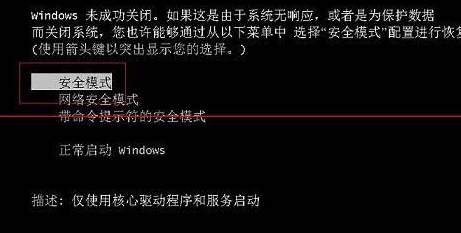
2、此时我们进入通过以下设置实现进入自动进入“安全模式”的操作。在Windows桌面中,打开“运行”窗口,输入“msconfig”命令进入系统配置策略界面。如图所示。
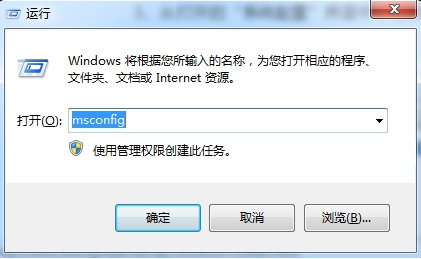
3、从打开的“系统配置”界面中,切换到“引导”选项卡,勾选“安全引导”和“最小化”两个项目,点击“确定”按钮。
4、待完成有关“安全模式”下的相关操作之后,我们还需要在“安全模式”界面中清除“安全引导”选项,以实现正常启动Windows操作系统功能。如图所示。
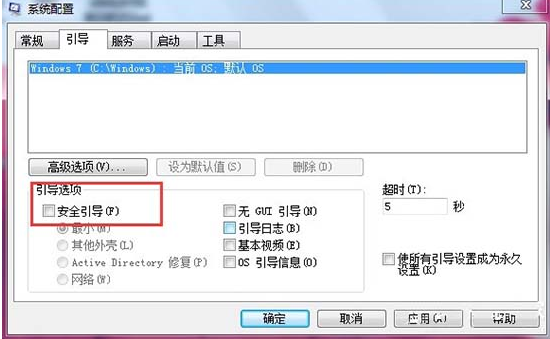
方法二:通过修复来进入安全模式
1、此外,我们还可以通过修改注册表来修复“安全模式”。在“运行”窗口中输入“regedit”即可进入注册表编辑界面。如图所示。
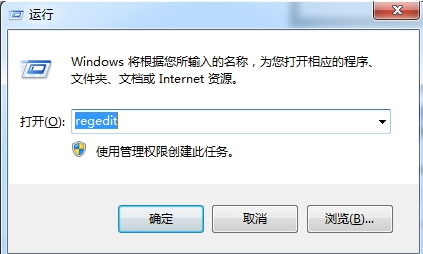
2、从打开的“注册表编辑器”界面中,依次进入“HKEY_LOCAL_MACHINE\SYSTEM\CurrentControlSet\Control\SafeBoot”,在此可以看到“Minimal”及 “Network”项。如图所示。
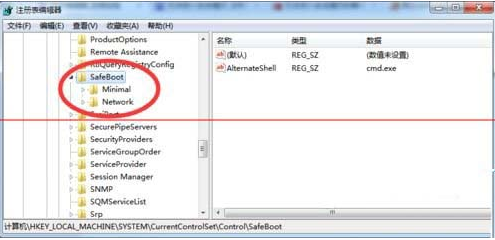
3、在此我们所要做的就是将“Minimal”及 “Network”项重命名为“Minimal1”及 “Network1”即可。如图所示。

拓展资料:电脑进不去系统的解决方法
电脑win7安全模式也进不去系统怎么办
电脑开机一堆英文然后进不去怎么办
总结:以上就是小编今天给大家分享戴尔f8进不了安全模式win7怎么操作解决的操作方法,希望可以帮助到你们。
 有用
26
有用
26


 小白系统
小白系统


 1000
1000 1000
1000 1000
1000 1000
1000 1000
1000 1000
1000 1000
1000 1000
1000 1000
1000 1000
1000猜您喜欢
- 小编教你快速修复无法访问函数不正确..2019/04/25
- win7自动关机怎么取消2022/06/02
- win7专业版激活工具,小编教你激活工具..2018/04/21
- 360系统重装大师怎么重装win7系统..2022/09/06
- win7,小编教你怎么使用win7 64位旗舰..2018/05/16
- win7运行在哪里2023/02/24
相关推荐
- 演示华硕重装win7系统教程2021/10/09
- 番茄花园原版w7旗舰版系统下载..2017/06/30
- win7旗舰版安装教程2022/12/30
- 戴尔改win7不引导怎么办2020/09/03
- 格式刷快捷键,小编教你Word格式刷快捷..2018/07/11
- 系统之家Ghost win7旗舰版系统64位下..2017/05/16

















